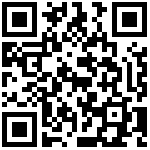创建屋顶
图标位置和属性面板
鼠标左键单击屋顶选项卡,如图。屋顶的属性面板中,可以在绘制屋顶前后对屋顶的参数和属性信息进行修改,如图2。

图1 屋顶选项卡位置

图2 屋顶属性面板
屋顶的类型和绘制方式
选择屋顶的类型,包括普通屋顶、双坡屋顶、单坡屋顶。
普通屋顶的绘制方式,有多边形绘制、矩形绘制、自动拾取轮廓生成,如图3。
- 多边形绘制:任意绘制闭合的区域,生成多坡屋顶。多边形绘制过程中,弹出绘制的小面板,可切换绘制的方式,如图4。
- 矩形绘制:绘制矩形对角线,鼠标右键生成四坡屋顶,如图5。
- 自动拾取轮廓生成:自动读取模型中封闭的一个墙体轮廓线,自动生成屋顶,如图6。

图3 普通屋顶的抬头工具栏
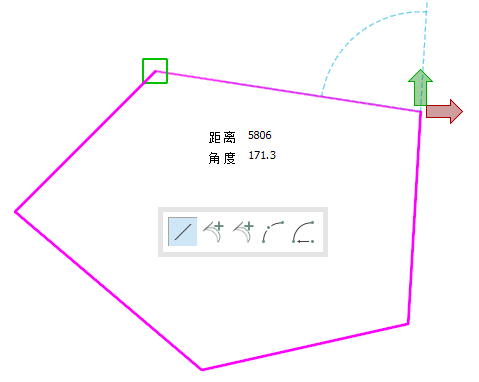
图4 多边形绘制的小面板
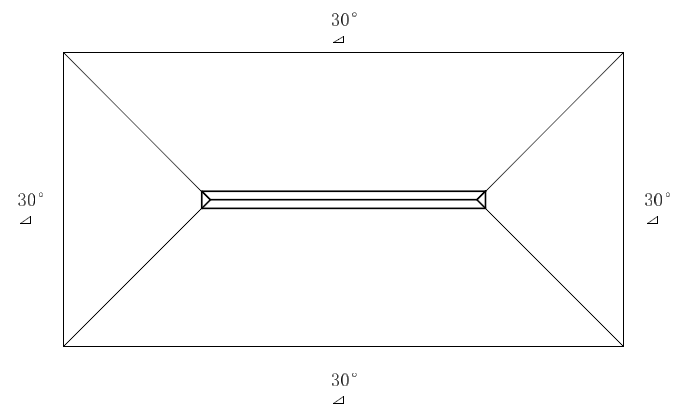
图5 矩形绘制创建屋顶
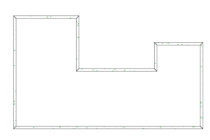

图6 屋顶自动拾取生成
双坡屋顶的绘制方式,有特殊绘制、矩形绘制,如图7。
- 特殊绘制:先确定与屋脊垂直的屋顶边的方向,再由这条边生成屋顶,点击左键绘制与屋脊垂直的屋顶边,点击左键确定,再由此边绘制矩形拉出双坡屋顶,如图8。
- 矩形绘制:绘制矩形对角线,生成双坡屋顶,如图9。

图7 双坡屋顶的抬头工具栏
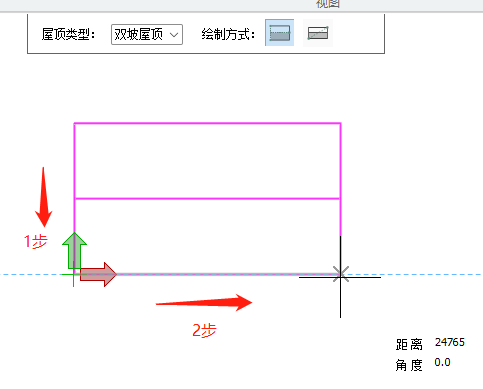
图8 双坡屋顶特殊绘制
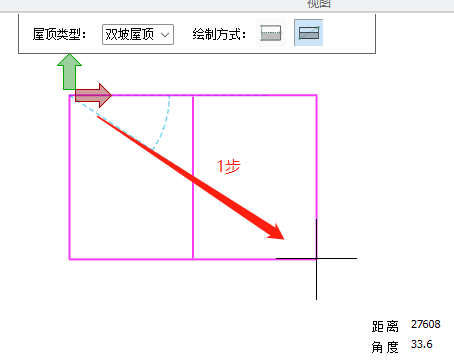
图9 双坡屋顶矩形绘制
单坡屋顶的绘制方式,有特殊绘制、矩形绘制,如图10。
- 特殊绘制:先绘制屋顶的屋檐边,向坡道高的方向绘制,生成单坡屋顶,如图11。

图10单坡屋顶的抬头工具栏
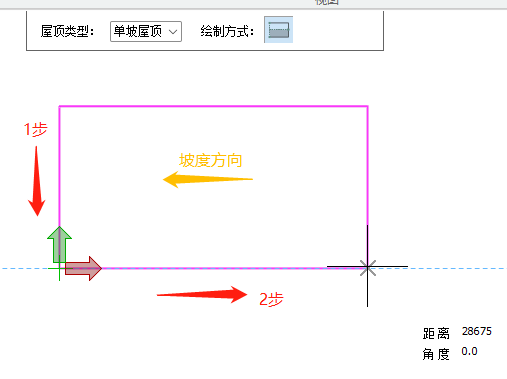
图11单坡屋顶的抬头工具栏
第四步:双坡屋顶和单坡屋顶的墙体附着绘制。